Les systèmes d'exploitation Windows ne fournissent pas de moyens intégrés pour combiner des fichiers PDF, mais vous n'êtes pas sans options. Dans cet article, nous vous présenterons chacune de ces options.
La combinaison de plusieurs PDF en un seul document permet de réduire l'encombrement et facilite la lecture, l'impression et le partage. Cependant, vous ne trouverez pas de moyens natifs de fusionner des fichiers PDF dans Windows 11 et 10. Voici donc plusieurs outils PDF et applications Web tiers qui peuvent faire le travail à votre place.
Adobe Acrobat DC (Payant/Gratuit)
Si vous disposez d'une copie d'Adobe Acrobat DC sur votre PC, vous pouvez l'utiliser pour combiner rapidement deux ou plusieurs PDF. L'éditeur PDF facilite également la réorganisation et la suppression de pages dans des fichiers avant de les fusionner.
1. Ouvrez Adobe Acrobat DC et accédez à l'onglet Outils . Ensuite, localisez l'outil Combiner des fichiers et sélectionnez Ouvrir .
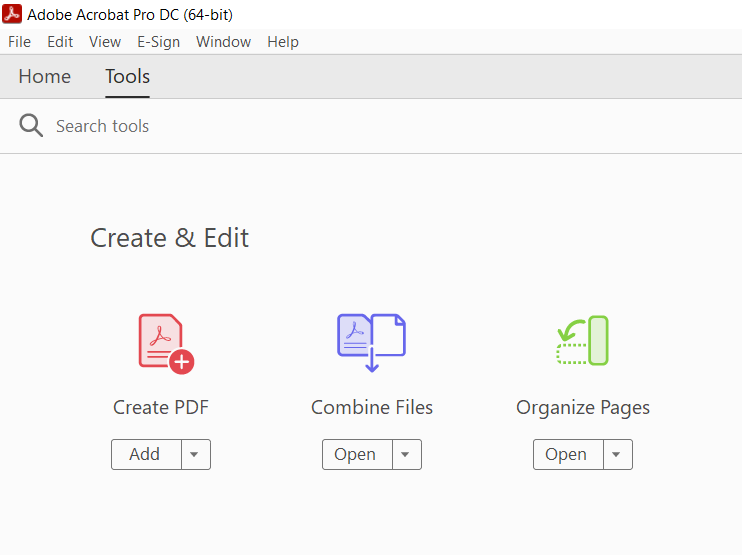
2. Sélectionnez le bouton intitulé Ajouter des fichiers . Si les fichiers sont déjà ouverts dans Adobe Acrobat Pro, sélectionnez plutôt Ajouter des fichiers ouverts pour les insérer.
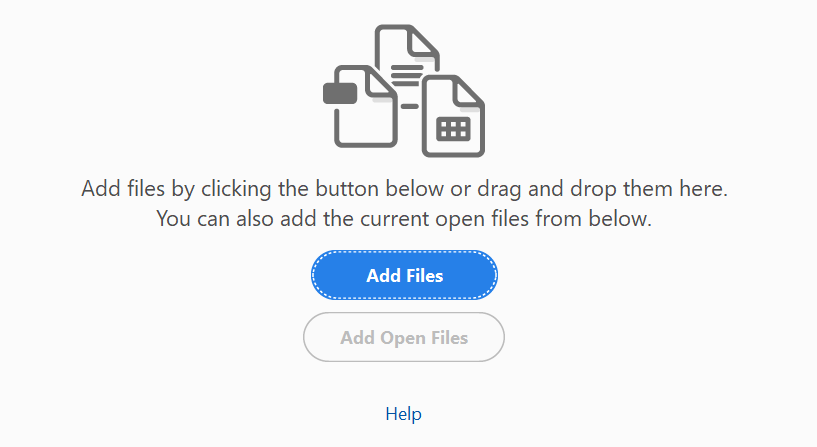
3. Choisissez les fichiers que vous souhaitez combiner et sélectionnez Ouvrir . Vous pouvez également les glisser et les déposer dans la fenêtre Adobe Acrobat Pro.
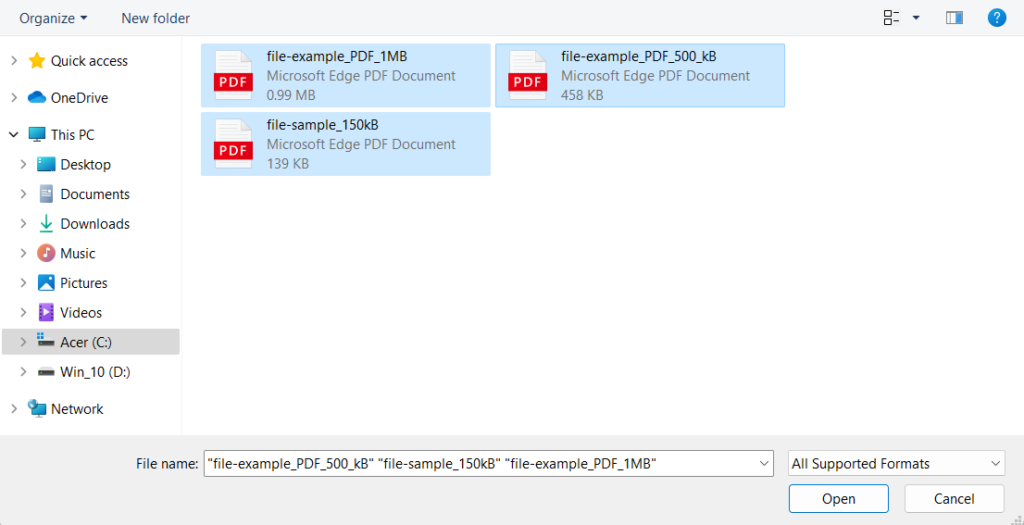
Conseil : maintenez le bouton Ctrl enfoncé pour sélectionner plusieurs fichiers dans le même répertoire.
4. Faites glisser les fichiers dans l'ordre dans lequel vous souhaitez les combiner. Si vous souhaitez également réorganiser ou supprimer les pages d'un fichier, mettez la vignette en surbrillance et sélectionnez le bouton Développer (ou double-cliquez simplement dessus). Ensuite, triez ou supprimez les pages selon vos besoins.
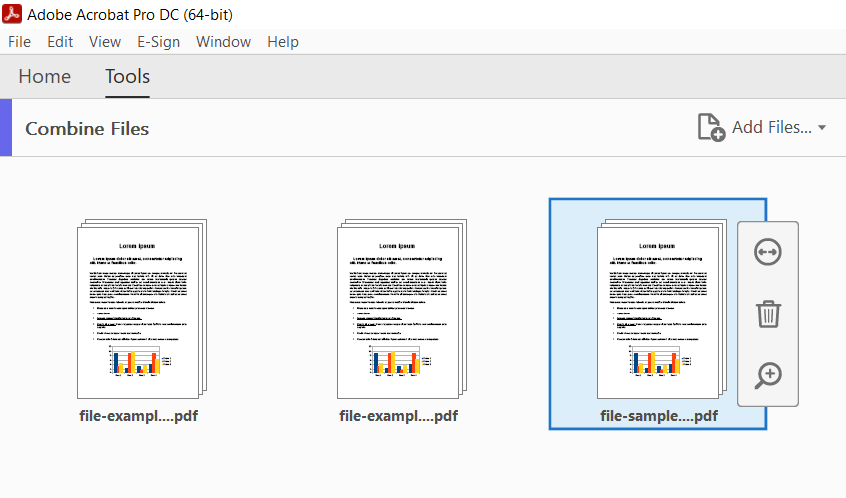
5. Sélectionnez Options dans la barre d'outils et spécifiez la qualité du fichier et d'autres préférences, par exemple, comme la suppression des fichiers source, l'ajout de signets, etc.
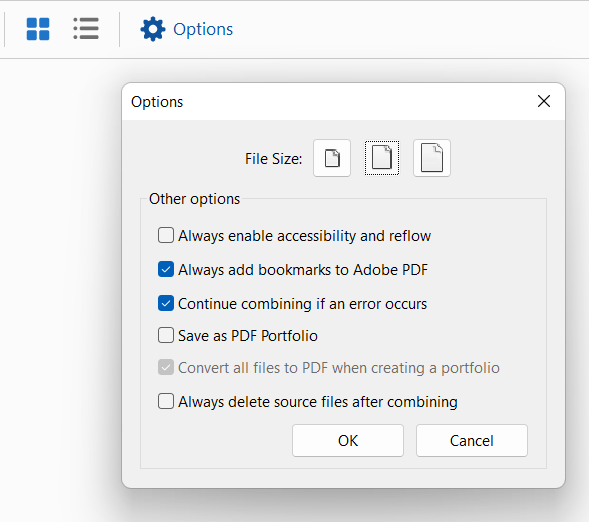
6. Sélectionnez le bouton Combiner dans le coin supérieur droit de l'écran.
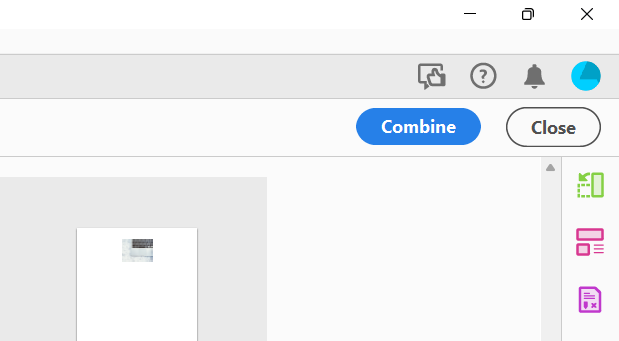
7. Sélectionnez Fichier >Enregistrer sous dans la barre de menu.
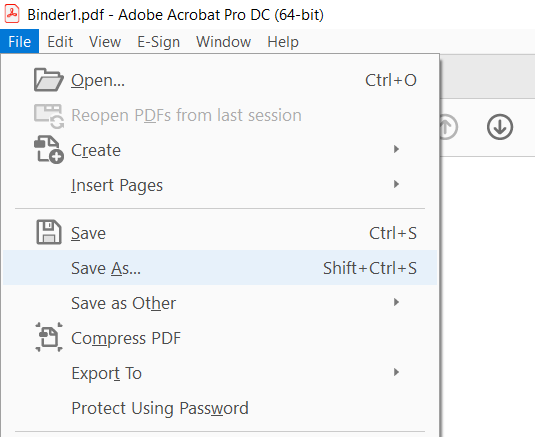
8. Choisissez un répertoire, saisissez un nom pour le nouveau PDF et sélectionnez Enregistrer .
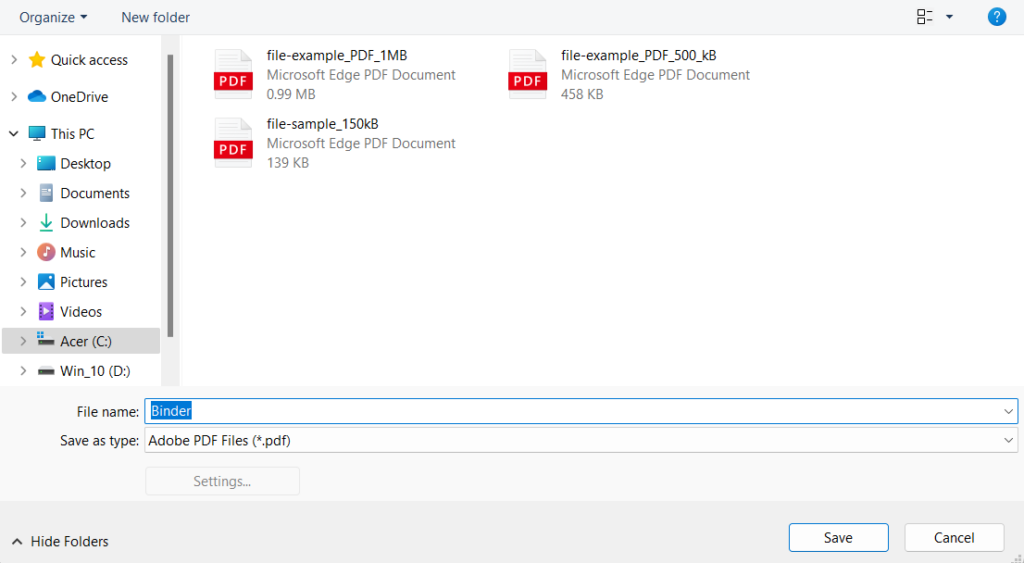
Si vous n'avez pas d'abonnement à Adobe Acrobat DC, vous pouvez utiliser le version en ligne d'Adobe Acrobat pour combiner des fichiers gratuitement avec le même ensemble de fonctionnalités ci-dessus. La seule chose dont vous avez besoin est un compte gratuit avec Adobe. Foxit PDF, une alternative populaire à Adobe Acrobat Pro, propose également un outil en ligne gratuit pour fusionner des PDF..
Fusion et séparation de PDF (Gratuit)
PDF Merger & Splitter est une application gratuite qui vous permet de combiner plusieurs documents PDF en un seul fichier PDF. Il est disponible en téléchargement sur le Microsoft Store.
1. Installez et ouvrez PDF Merger & Splitter. Ensuite, sélectionnez Fusionner le PDF .
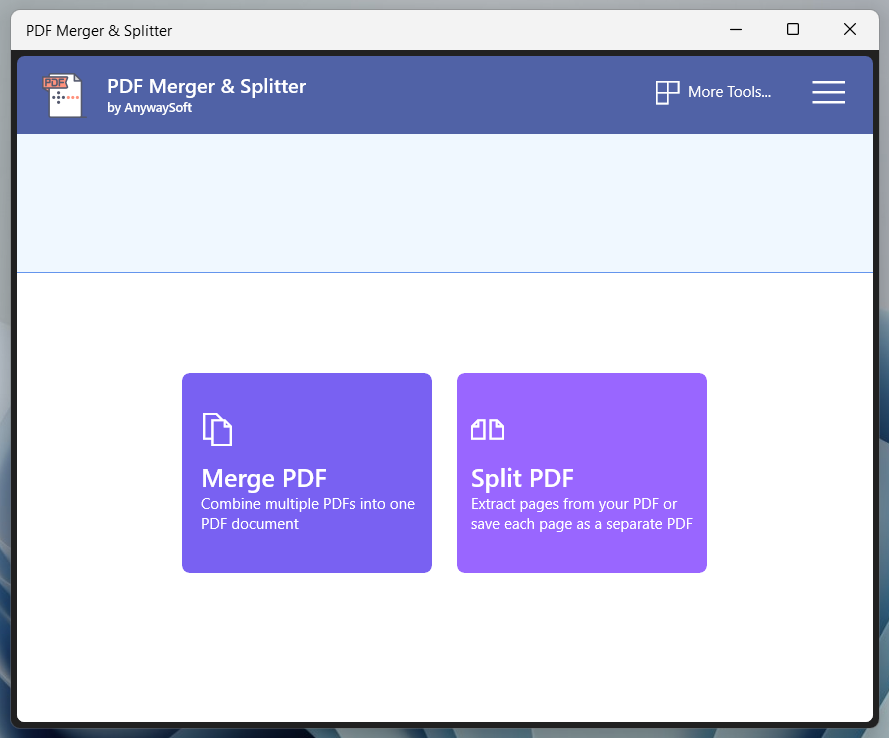
2. Sélectionnez le bouton Ajouter des PDF et ajoutez les fichiers PDF que vous souhaitez fusionner.
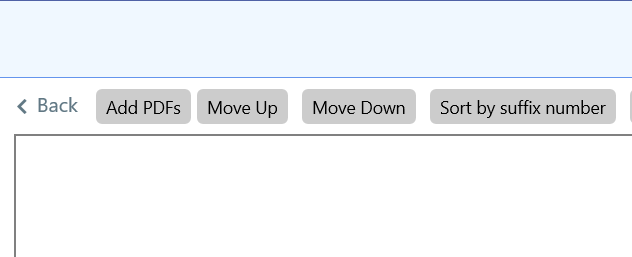
3. Utilisez les boutons Déplacer vers le haut et Déplacer vers le bas pour modifier l'ordre des fichiers. Le programme ne vous permet pas de réorganiser ou de supprimer des pages PDF.
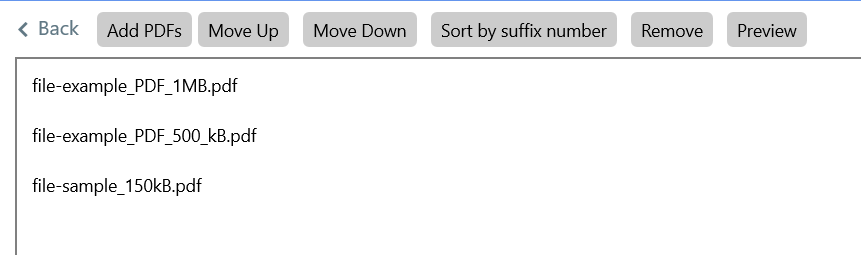
4. Utilisez le menu déroulant à côté de Paramètres de taille de page pour déterminer la taille de la page si nécessaire.
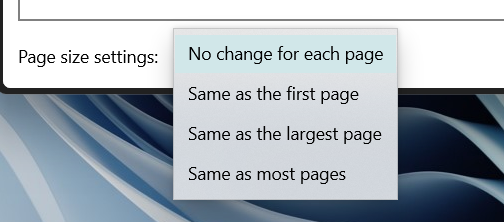
5. Sélectionnez le bouton Fusionner le PDF et enregistrez le fichier de sortie.
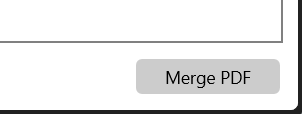
Lecteur PDF Pro est une autre excellente application du Microsoft Store qui offre des fonctionnalités similaires. Bien que le programme propose des achats intégrés, vous n'avez pas à payer pour combiner les documents. Il vous en permet également modifier des PDF.
PDFsam de base (Gratuit)
Si vous en avez problème de téléchargement depuis le Microsoft Store, alors PDFsam devrait très bien faire l'affaire. La version de base du programme vous permet de convertir gratuitement des PDF en un seul document. Vous pouvez le récupérer sur le site officiel PDFsam.
1. Installez et ouvrez PDFSam. Ensuite, sélectionnez Fusionner .
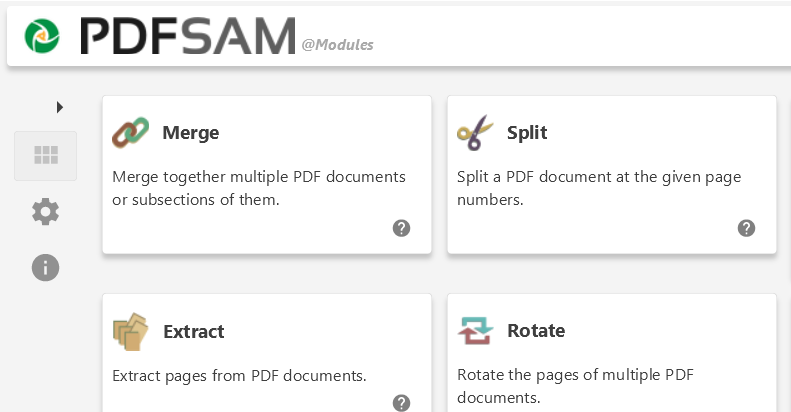
2. Sélectionnez Ajouter et choisissez les fichiers que vous souhaitez fusionner. Ou faites glisser les fichiers dans la fenêtre PDFsam.
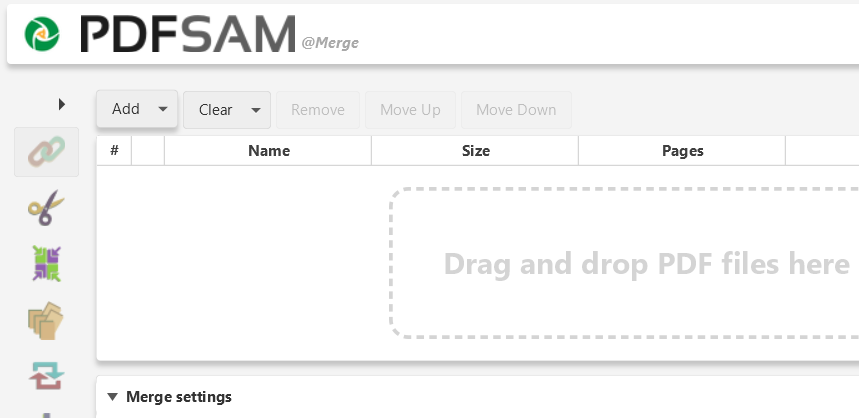
3. Faites glisser les fichiers dans l'ordre souhaité. Vous pouvez également exclure des pages en spécifiant des plages de pages dans la colonne Plage de pages (par exemple, 1-10, 12, 14-16 ) pour chaque fichier.
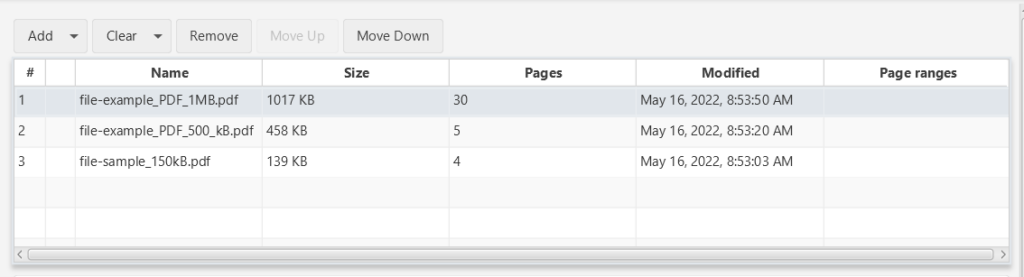
4. Utilisez la section Fusionner les paramètres pour modifier le fichier de sortie selon vos besoins : par exemple, ajoutez une page vierge si le numéro de page est impair, normalisez la taille des pages, etc.
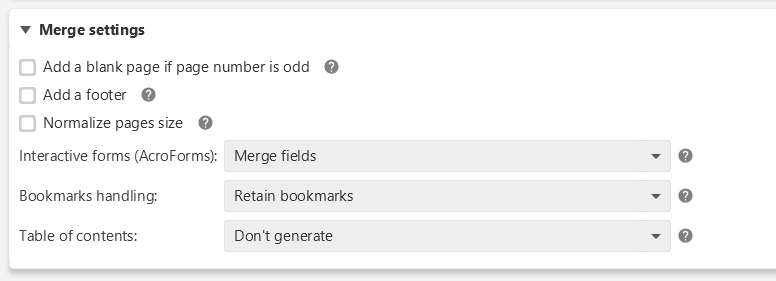
5. Spécifiez une destination de sauvegarde et sélectionnez Exécuter .

Créateur PDF gratuit est une autre application non-Microsoft Store qui permet de créer rapidement des PDF. C'est une alternative solide si vous ne souhaitez pas bénéficier des fonctionnalités supplémentaires de PDFsam Basic.
PDF en ligne (Gratuit)
PDF Online est une application Web gratuite qui vous permet de fusionner facilement des fichiers PDF. Il est incroyablement polyvalent et peut également convertir des PDF en diapositives PowerPoint, feuilles de calcul Excel et documents Word. Il offre même la possibilité d'enregistrer des PDF au format de fichier image PNG et JPG, vous souhaiterez donc peut-être ajouter le site à vos favoris pour plus tard..
1. Chargez PDF Online dans votre navigateur Web préféré et sélectionnez Fusionner PDF .
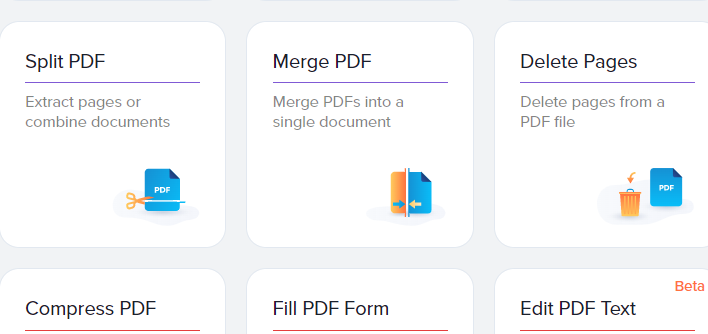
2. Sélectionnez Appareil local et choisissez les PDF que vous souhaitez fusionner. Ou faites glisser les fichiers dans l'onglet du navigateur.
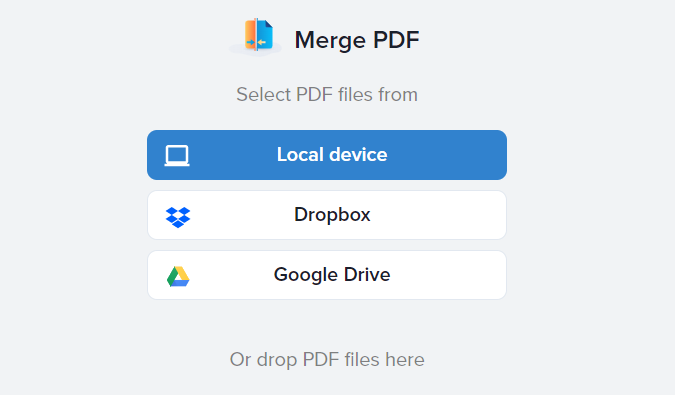
3. Organisez les fichiers PDF. Vous pouvez également sélectionner Afficher toutes les pages si vous souhaitez organiser et supprimer des pages individuelles au sein de fichiers.
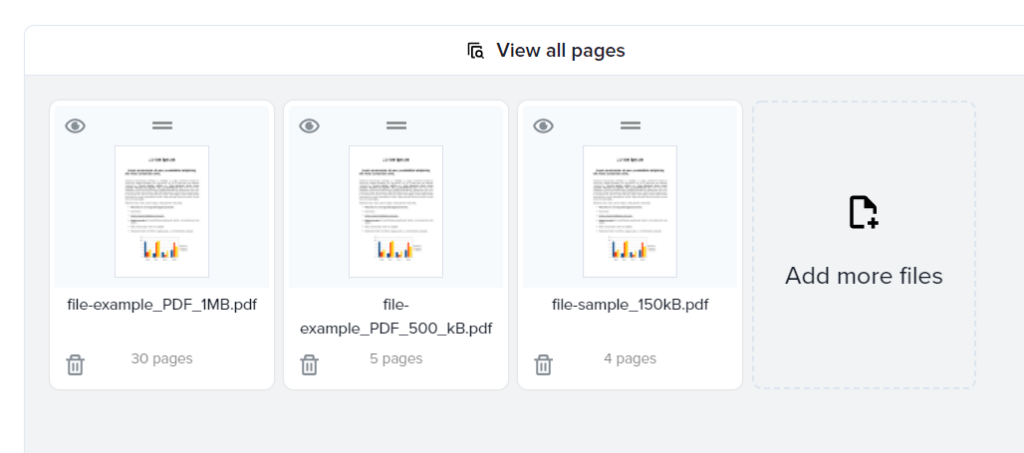
4. Sélectionnez l'option Fusionner pour combiner le fichier.

5. Sélectionnez Télécharger .
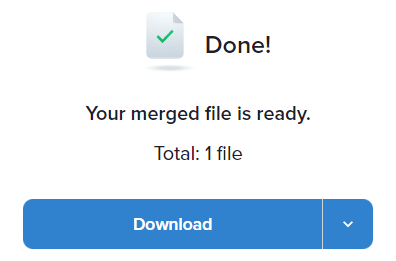
D'autres applications Web PDF gratuites qui vous permettent de fusionner rapidement des fichiers PDF incluent Combiner PDF et Petitpdf. N'oubliez pas non plus que vous pouvez également utiliser les versions en ligne d'Adobe Acrobat et de Foxit PDF pour accomplir la même chose.
Faites votre choix
Comme vous venez de le voir, vous disposez de plusieurs façons de combiner des PDF dans Windows 11 et 10. Cependant, votre confidentialité est toujours importante, alors assurez-vous de vous en tenir aux applications locales lors de la fusion de fichiers contenant des informations sensibles ou confidentielles. Si vous utilisez également un Mac, vous pouvez combinez des PDF dans macOS simplement en utilisant Apple Preview.
.